图元的基本属性
在图形的各类图元中,有一些属性是比较通用的,如字色、填充色、线型、字体等。下面,我们来了解一下相关内容。为了明确图形的绘图区域大小,在后面的例子中,不再使用底色透明的png格式图形,而改用底色为白色的png格式图形。
在图形中,线是重要的组成部分,比如坐标轴、图元边框、折线等等。线色、风格和粗度都是线的绘制属性,在图元属性编辑的列表中,可以进行设定。
设置线色时,可以点击Value一栏中的色块,弹出调色板如下:

在调色板中,可以选择所需的颜色。也可以用其它方式,如选择Color Swatches在色板中挑选颜色:
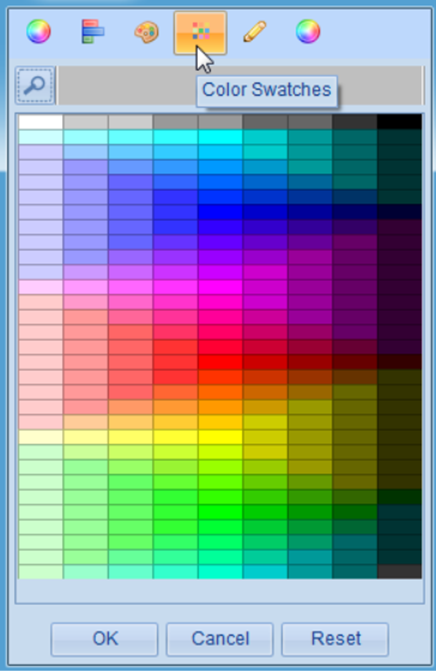
此外,也可以直接在Exp.一栏中用表达式设定颜色对应的整数值。
集算器为统计图提供了多种配色方案,存于[安装目录]\esProc\config\chartcolor.properties。用户可以根据自己的喜好添加或修改自带的配色方案。此用法也适用于其他颜色属性设置,读取方法可参考《函数参考》f.property()。
设置线的风格时,点击属性值一栏中的线型,可以在下拉框中选择:
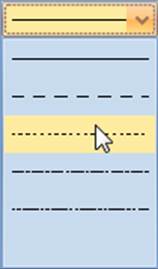
集算器中提供了常见的线型,包括:直线、虚线、点线、点划线、双点划线、无。同样也可以直接在Exp.一栏中用线型代码设定。
线的粗度则直接用像素值设定。
例如,我们修改刚才见到的柱形图的画法,改变纵轴的轴线属性如下:
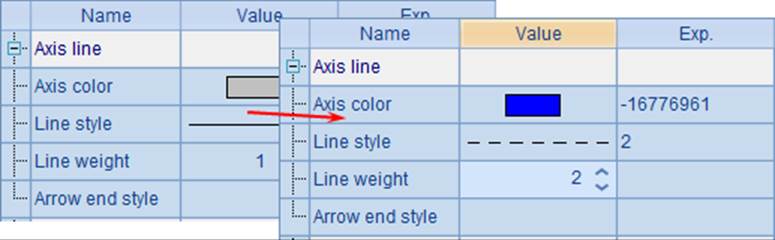
轴线的颜色设为了蓝色、风格改为虚线,粗度增大为2个像素,此时,画法代码如下:
|
|
A |
|
1 |
=canvas() |
|
2 |
=demo.query("select * from GYMSCORE where EVENT = 'Vault'") |
|
3 |
=A1.plot("BackGround") |
|
4 |
=A1.plot("NumericAxis","name":"y","location":2,"axisColor":-16776961, "axisLineStyle":2,"axisLineWeight":2,"labelFont":"Calibri", "labelOverlapping":true) |
|
5 |
=A1.plot("EnumAxis","name":"x","categories":A2.(NAME), "labelFont":"Arial") |
|
6 |
=A1.plot("Column","axis1":"x","data1":A2.(NAME),"axis2":"y", "data2":A2.(SCORE),"text":A2.(SCORE)) |
|
7 |
=A1.draw@p(450,350) |
其中,A3中插入了一行,绘制图形的白色背景。由于刚刚修改了A4中绘制纵轴的参数,其中的代码也会随之改变。修改后,绘图结果如下:
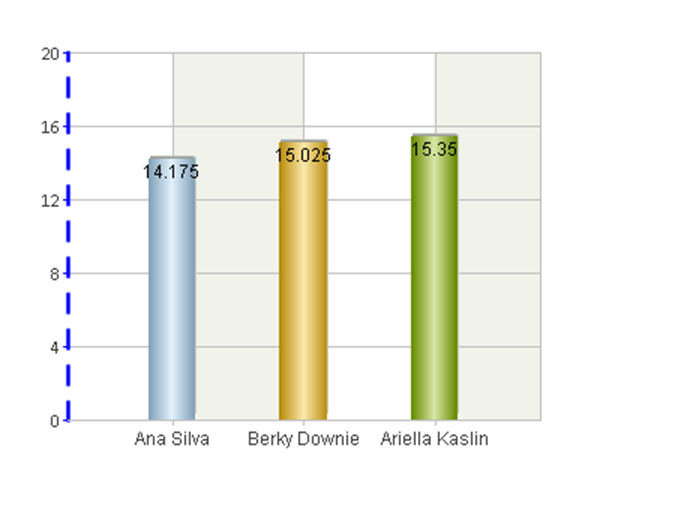
可以看到,纵轴发生了变化。
填充颜色
对于各类图元,填充颜色都是最为常用的属性,通过对填充颜色的设定,可以使图形更为美观,也可以使得数据的比较更鲜明直观。
设置填充颜色时,可以点击Value一栏中的色块,弹出设置颜色窗口。如在前面的例子中,继续修改A3中背景图元的填充如下:
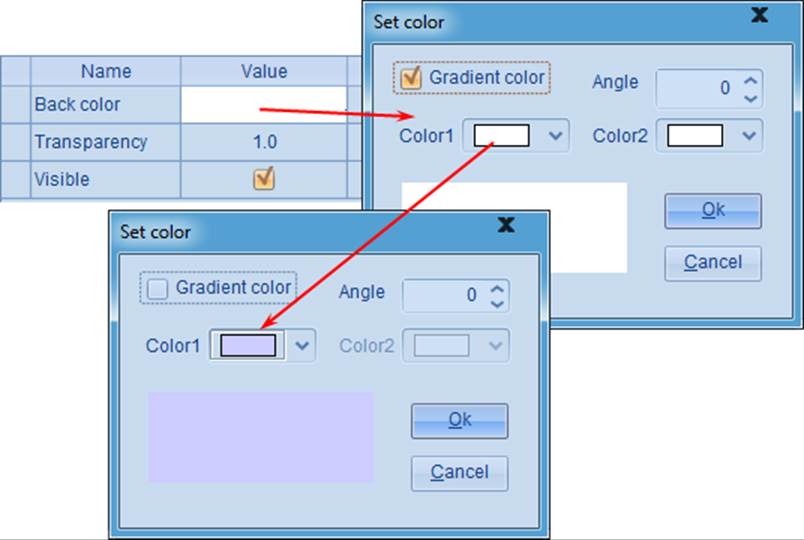
这里将背景图的填充色改为浅蓝色,同时去除Gradient color设定,不使用渐进色。修改后,单元格中的代码同样会随之改变。此时绘图结果如下:

可以看到,所有背景图被修改为了浅蓝色。设置填充色时,还可以使用渐进色。勾选Gradient color,并设置Color2以及Angle后,可以在设置颜色面板左下方的预览区中看到填充色效果预览,如下:
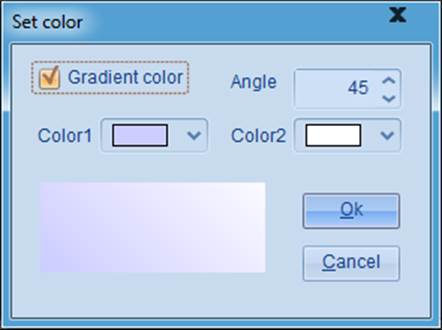
绘图结果如下:
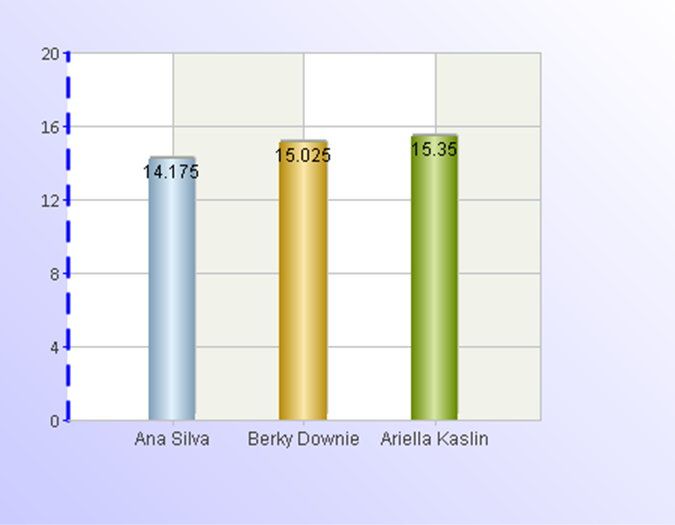
文字的基本属性
文字在图形中也是必不可少的组成部分,对于各个位置出现的文字,它们的字体、字型字色等属性均可分别设置。
编辑字体属性时,可以在下拉列表中选择系统中存在的字体:
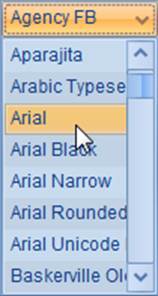
字号属性可在下拉列表中选择,也可在属性值表达式中直接按像素设置:

编辑文字风格属性时,可以在字体样式编辑框中设置:
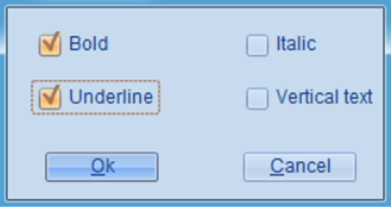
字色属性的编辑类似于线的基本属性这一小节中线色的设定。
例如,我们继续修改跳马比赛成绩柱形图,将横轴标签的字体、字号、字型、字色等属性改变:
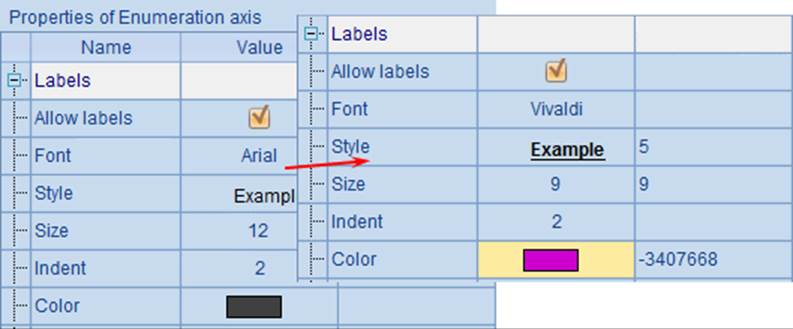
修改后,图形绘制如下:
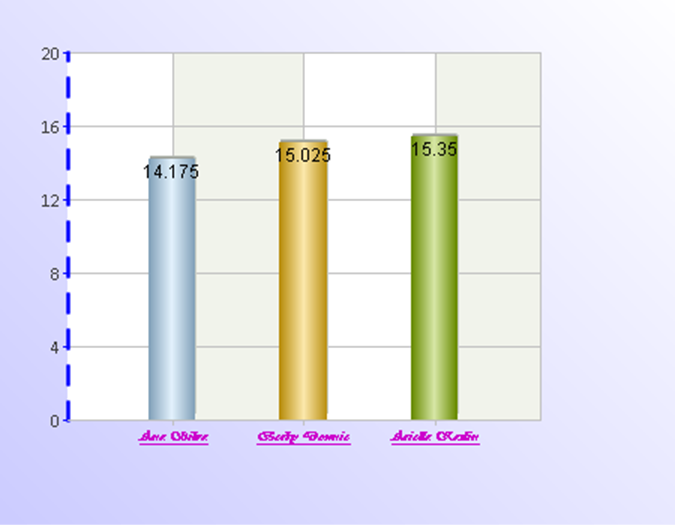
可以很明显地看到横轴标签文字外观的变化。
黑白填充模式
通常情况下,图元的填充色是使用彩色模式的,此时可以选择填充时使用的颜色或者渐进效果。但是有时绘图时无法使用多种颜色,如使用单色打印机时是无法呈现不同颜色效果的,此时如果仍然使用彩色填充模式打印的效果就会是不同深度的灰色,不易辨别。这种情况下可以选择黑白填充模式。
如继续修改上面的图形,修改A6中柱图的填充属性Fill Color如下:
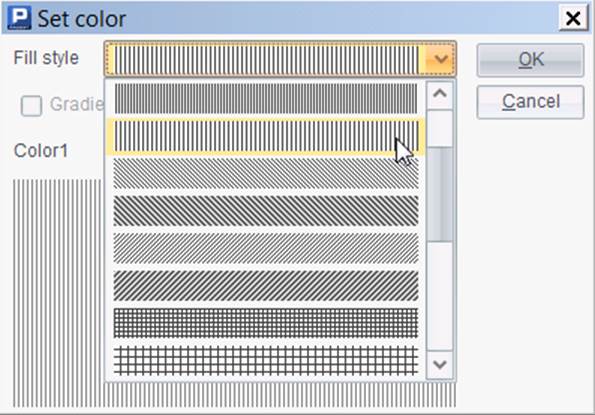
将填充样式Fill style修改为竖线,修改后,A7中绘图效果如下:
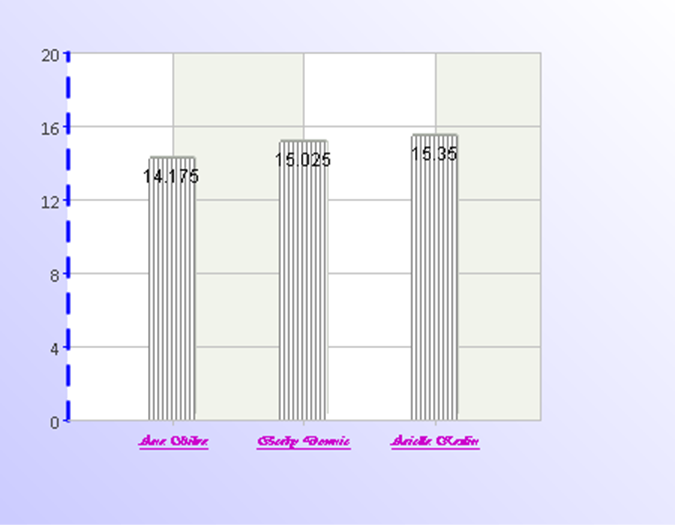
可以看到,修改后,柱图的填充效果变为了黑白线条绘制,设置填充样式时,默认的填充效果都是黑白模式的,即只由黑白灰颜色的线条或色块填充图形。其实这样设置后,三个柱图效果相同,是不能区分不同运动员的图形的,可以用序列参数设置填充属性:

如把Fill Color属性设为下面的序列:

修改后,A7中的绘图结果如下:
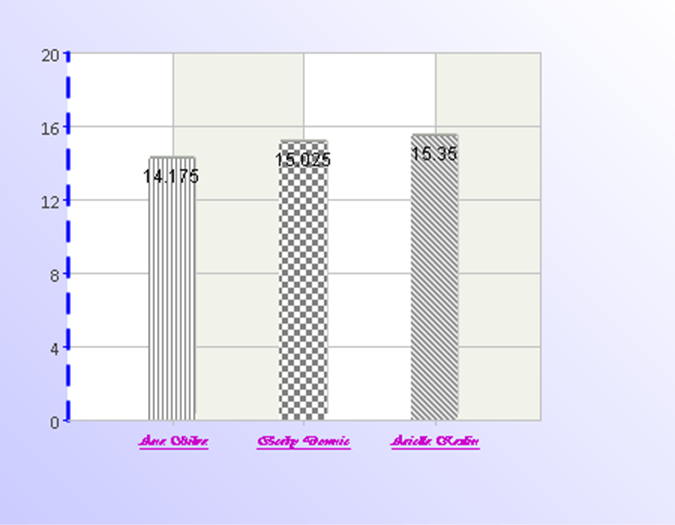
此时,即使使用黑白打印机,也可以通过图形的不同填充效果分辨了。
实际上,在设置填充样式时,也可以不使用默认的黑白模式,而重新设置颜色,如:

此时的绘图效果也会随之改变:
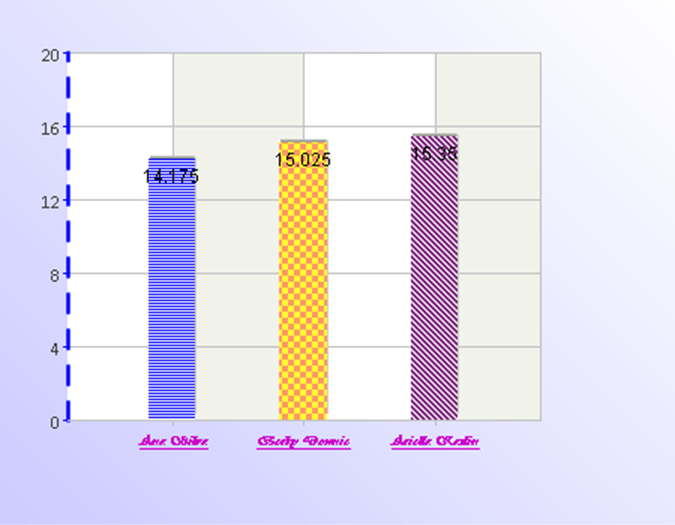
通过设置填充样式可以使得绘图效果更为丰富,但是需要分别设置各个图形的填充样式。
